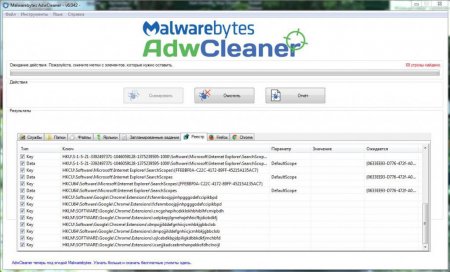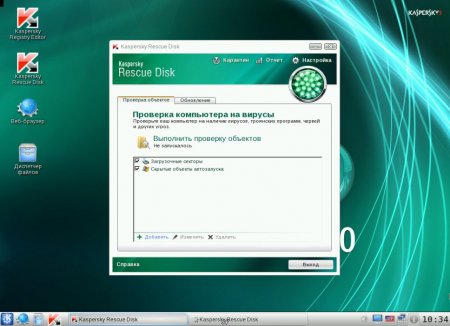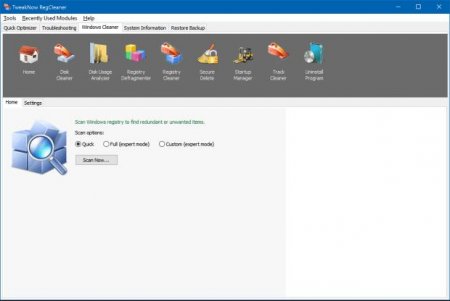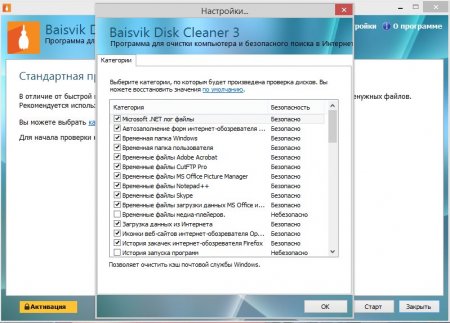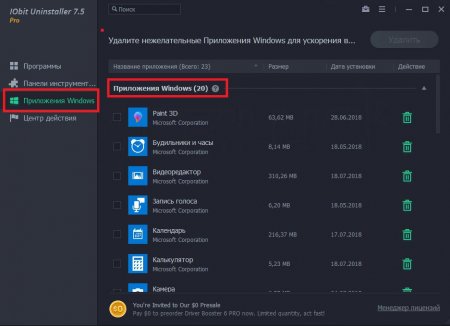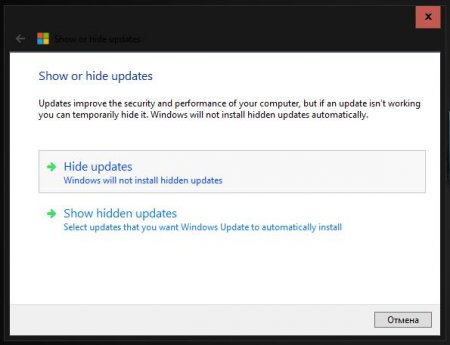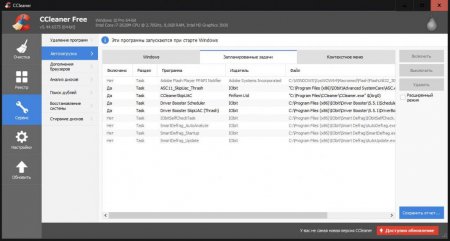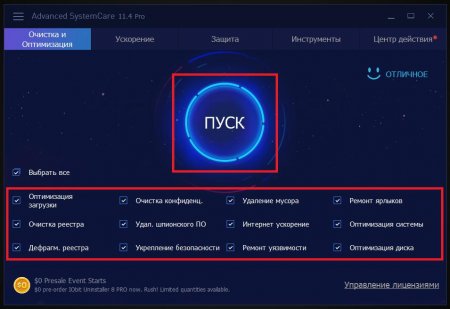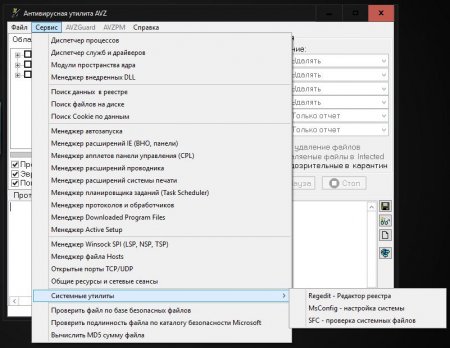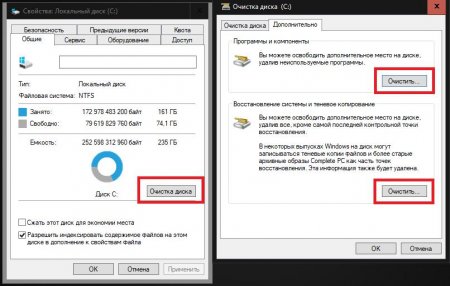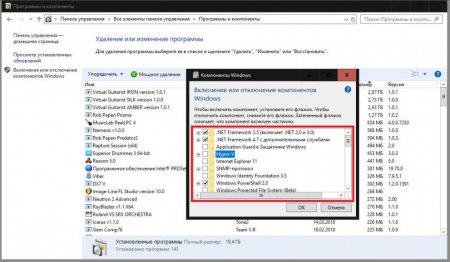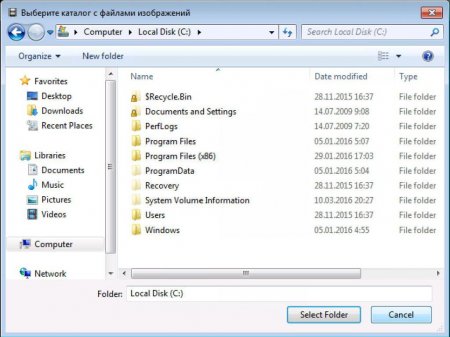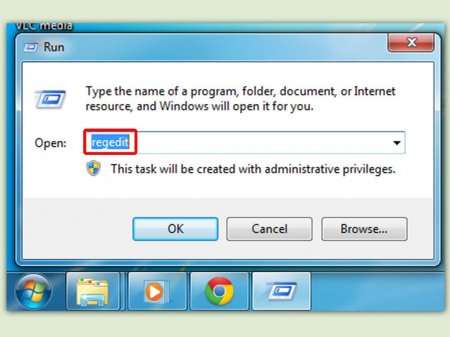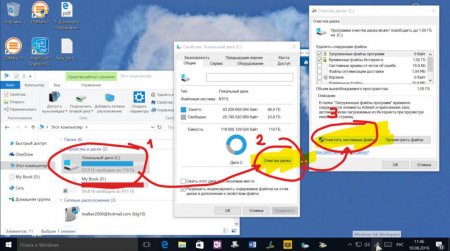Програми для очищення компа: список кращих, короткий опис, відгуки
Переважна більшість сучасних користувачів комп'ютерів знає, що відразу ж після установки операційна система, що називається, просто «літає», демонструючи неймовірну швидкодія (природно, при відповідності апаратної частини її вимогам). Але з часом продуктивність знижується досить відчутно, що стає помітно навіть неозброєним оком. Відбувається це найчастіше через те, що на комп'ютері присутня занадто багато непотрібних файлів, засмічують жорсткий диск або навіть оперативну пам'ять, що призводить до уповільнення роботи всієї системи в цілому. Щоб позбутися від таких компонентів, часто рекомендується застосовувати всілякі програми для очищення компа від сміття. Однак перед вибором відповідного програмного забезпечення необхідно скрупульозно розібратися, що ж собою представляє цей самий комп'ютерний сміття.
невикористані або дуже рідко запускаються програми; залишки віддалених програм на жорсткому диску; неправильні або застарілі ключі системного реєстру; тимчасові файли системи і встановлених інтернет-браузерів; застарілі оновлення і непотрібні компоненти операційної системи, в тому числі і файли процесів, постійно «висять» в оперативній пам'яті; застарілі драйвери пристроїв, що здатні викликати конфлікти з оновленим; дублікати файлів; віруси. Користувальницькі файли програми для очищення компа зазвичай не зачіпають, тому при описі основних додатків та їх можливостей їх в розрахунок брати не будемо.
А ось з рекламою найкраще справляються програми на кшталт AdwCleaner. Незважаючи на те, що будь-яка програма для чищення компа від вірусів і може запускатися зі знімного носія, найбільш потужними вважаються утиліти, які мають власні завантажувачі, дозволяють завантажувати власний інтерфейс замість операційної системи і проводити перевірку всіх компонентів, включаючи навіть оперативну пам'ять. Яскравий приклад – дискова утиліта Kaspersky Rescue Disk, що підтверджується численними відгуками фахівців.
Якщо ж говорити про те, яку програму для очищення компа від сміття віддати перевагу, відразу потрібно звернути увагу на її можливості. За великим рахунком, саме в цьому контексті додаток повинен вміти і видаляти непотрібні і тимчасові файли, ключі реєстру, та дублікати. Серед таких програмних продуктів можна зустріти і вузьконаправлені утиліти (RegCleaner), і утиліти для комплексного очищення (ASC, All-in-one-Toolbox, CCleaner і їм подібні). Але перша програма для очищення компа від сміття працює виключно з реєстром, видаляючи старі або виправляючи невірні записи, а другий тип і видаляє кеш, і копії, і ключі реєстру, які можуть залишитися після їх видалення. Якщо цього не зробити, оптимізацію роботи Windows виконати буде неможливо. Наприклад, завантаження системи все одно залишиться дуже довгої тільки з причини того, що при старті якраз і проводиться сканування реєстру. І чим більший розмір вона має, тим довший час потрібен на виконання попередніх операцій. В принципі, можна скористатися і який-небудь найпростішою програмою швидкої чистки компа від непотрібних файлів (додатками з загальним назвою на кшталт DiskCleaner), але особливого сенсу в цьому немає. Крім того, тут ще потрібно звернути увагу на можливість очищення системного кеша і кеша браузера, оскільки в процесі інтернет-серфінгу тимчасові файли зберігаються на жорсткому диску, що іноді може призводити і до того, що замеляется робота самого браузера, або доступ до певних сайтів стає просто неможливим.
Що мається на увазі під очищенням комп'ютера?
У багатьох користувачів існує кілька неправильне думка щодо того, що являє собою очищення ПК. Зазвичай деякі вважають, що досить видалити непотрібні користувальницькі файли або папки, що займають дуже багато місця на диску. Цього недостатньо. Оскільки всі дані на жорсткому диску, в тому числі і об'єкти, що завантажуються в оперативну пам'ять, представлені саме у вигляді файлів, видаляти доведеться саме їх. Але ж крім файлів самого користувача в системі може бути ще досить велика кількість невикористовуваних або навіть небезпечних для операційної системи об'єктів! Тому, говорячи про повне очищення ПК і оптимізації його роботи, такі файли теж потрібно враховувати. Основними його компонентами, від яких необхідно позбавлятися, можна назвати наступні:невикористані або дуже рідко запускаються програми; залишки віддалених програм на жорсткому диску; неправильні або застарілі ключі системного реєстру; тимчасові файли системи і встановлених інтернет-браузерів; застарілі оновлення і непотрібні компоненти операційної системи, в тому числі і файли процесів, постійно «висять» в оперативній пам'яті; застарілі драйвери пристроїв, що здатні викликати конфлікти з оновленим; дублікати файлів; віруси. Користувальницькі файли програми для очищення компа зазвичай не зачіпають, тому при описі основних додатків та їх можливостей їх в розрахунок брати не будемо.
Основні різновиди програм по догляду за ПК
Виходячи з розуміння того, з якими саме об'єктами, представленими у списку вище, доведеться працювати, і далі будемо розглядати основні категорії програм, що застосовуються для догляду за комп'ютером або ноутбуком. Трохи відволікаючись від теми, окремо варто сказати, що мобільні пристрої, за великим рахунком, теж можна віднести до окремої категорії комп'ютерних девайсів, тому застосовувати деякі описувані аплети у вигляді мобільних версій можна і для них. Чільне положення займають програми, класифікуються за напрямом виконуваних дій, серед яких основними можна назвати такі: програми для видалення непотрібних файлів та їх дублікатів; видалення встановлених програм; чистильники реєстру; оптимізатори оперативної пам'яті; програми для керування компонентами операційної системи, встановленими оновленнями і автозавантаженням; антивіруси. Незважаючи на такий поділ за призначенням і виконуваними операціями, досить часто можна зустріти програми для комплексного догляду, часто звані оптимізаторами, які поєднують у собі кілька функцій з наведеного списку.Потрібна програма очищення компа від вірусів при наявності штатного антивіруса?
І почнемо розгляд очищення ПК з найбільш небезпечної категорії додатків і файлів – вірусів. Багато хто може заперечити з приводу того, навіщо використовувати сторонню програму для чищення компа від вірусів, якщо на комп'ютері вже інстальовано штатний антивірус, який стартує разом з операційною системою? Невже його можливостей недостатньо? Як виявляється, немає. Найголовніша проблема полягає в тому, що багато антивірусні програми можуть пропускати сучасні загрози, які маскуються під офіційне програмне забезпечення і мають спеціальні сертифікати автентичності або навіть цифрові підписи. Дуже часто вони проникають в систему під виглядом партнерського або у вигляді самовстановлюються аплетів (найчастіше скриптів) при ігноруванні користувачем попереджень антивірусного захисту при переході на неблагонадійні або сумнівні ресурси в Інтернеті. Крім того, і деякі антивіруси (найчастіше безкоштовні) можуть піддаватися зараження. А з усіх відомих захисних пакетів на рекламні загрози, відносяться до викрадачам браузерів, так взагалі, реагують лічені одиниці. Для перевірки комп'ютера і нейтралізації всіляких небезпечних компонентів використовуються спеціальні портативні сканери, серед яких найбільш потужними є відомі утиліти KVRT, AVZ і Dr. Web CureIt.А ось з рекламою найкраще справляються програми на кшталт AdwCleaner. Незважаючи на те, що будь-яка програма для чищення компа від вірусів і може запускатися зі знімного носія, найбільш потужними вважаються утиліти, які мають власні завантажувачі, дозволяють завантажувати власний інтерфейс замість операційної системи і проводити перевірку всіх компонентів, включаючи навіть оперативну пам'ять. Яскравий приклад – дискова утиліта Kaspersky Rescue Disk, що підтверджується численними відгуками фахівців.
Програма з чищення компа від сміття: на що звернути увагу при виборі програми?
Цілком природним виглядає те, що жорсткий диск потрібно регулярно чистити і від накопиченого сміття. Величезна кількість непотрібних файлів дуже часто провокує уповільнення обігу до нього, наприклад, при пошуку якоїсь інформації або при запуску програми, не кажучи вже про зменшення вільного місця, що і позначається на швидкодії системи (їй стає просто нікуди зберігати тимчасові файли або так званий кеш, завантажувати оновлення і т. д.). Для нормальної роботи Windows вільним необхідно тримати простір об'ємом близько 10 % від загального розміру системного або логічного розділу.Якщо ж говорити про те, яку програму для очищення компа від сміття віддати перевагу, відразу потрібно звернути увагу на її можливості. За великим рахунком, саме в цьому контексті додаток повинен вміти і видаляти непотрібні і тимчасові файли, ключі реєстру, та дублікати. Серед таких програмних продуктів можна зустріти і вузьконаправлені утиліти (RegCleaner), і утиліти для комплексного очищення (ASC, All-in-one-Toolbox, CCleaner і їм подібні). Але перша програма для очищення компа від сміття працює виключно з реєстром, видаляючи старі або виправляючи невірні записи, а другий тип і видаляє кеш, і копії, і ключі реєстру, які можуть залишитися після їх видалення. Якщо цього не зробити, оптимізацію роботи Windows виконати буде неможливо. Наприклад, завантаження системи все одно залишиться дуже довгої тільки з причини того, що при старті якраз і проводиться сканування реєстру. І чим більший розмір вона має, тим довший час потрібен на виконання попередніх операцій. В принципі, можна скористатися і який-небудь найпростішою програмою швидкої чистки компа від непотрібних файлів (додатками з загальним назвою на кшталт DiskCleaner), але особливого сенсу в цьому немає. Крім того, тут ще потрібно звернути увагу на можливість очищення системного кеша і кеша браузера, оскільки в процесі інтернет-серфінгу тимчасові файли зберігаються на жорсткому диску, що іноді може призводити і до того, що замеляется робота самого браузера, або доступ до певних сайтів стає просто неможливим.
Програми для видалення непотрібного програмного забезпечення
Видалення комп'ютерного сміття неможливо уявити собі без видалення невикористовуваних програм, на що багато рядові користувачі не звертають уваги. Для чого потрібна яка-небудь програма очищення компа від непотрібних програм? Тут можна виділити дві основні проблеми. По-перше, при інсталяції деяких додатків дуже часто в систему додатково інтегруються непотрібні користувачеві супутні аплети. Так, наприклад, якщо ви встановлюєте програму iTunes, без використання якої синхронізація мобільних «яблучних» пристроїв з ПК буде неможлива, в якості додаткових компонентів в кращому випадку отримуєте утиліти для оновлення та підтримки Apple-девайсів або Bonjour, які у системі, м'яко кажучи, «висять» мертвим вантажем. Звичайно, позбавитися від таких додатків можна через стандартний розділ програм і компонентів у «Панелі управління». Але тут виникає друга проблема, пов'язана з тим, що вбудовані засоби деінсталяції додатків операційних систем Windows, причому, будь-якої модифікації, далекі від досконалості і здатні видаляти тільки основні елементи вибраних пакетів, після чого на тому ж жорсткому диску залишається маса непотрібних або навіть неудаляемых файлів і каталогів, не кажучи вже про залишкових ключі в реєстрі. А ось програми-видалення очищення компа від непотрібних програм виробляють куди більш ретельно. Найпотужнішими в цій категорії програм багато, забезпечення, спираючись на думку більшості експертів, можна назвати такі пакети як Revo Uinstaller і iObit Uninstaller. Вони виявляють абсолютно всі залишки і можуть видаляти їх автоматично. Але у таких програм для очищення компа від непотрібного ПО є ще одна перевага, про яку мало хто знає. По всій видимості, немає потреби говорити про те, що самі операційні системи Windows мають у своєму розпорядженні безліч вбудованих додатків, які можна видалити тільки через командний рядок або консоль PowerShell. Але цей процес є дуже трудомістким, а виконати необхідні дії самостійно без спеціальних знань у рядового користувача навряд чи вийде. І саме описувані програми для очищення компа від непотрібних файлів програм, вбудованих у систему, дозволяють позбутися від них в два рахунки. За великим рахунком, з їх допомогою можна позбутися практично від усього, що тільки є. Ще одна сторона медалі – видалення всіляких панелей оглядачів, які можуть встановлюватися самостійно або бути вбудованими в самі браузери. І з ними деинсталлятори справляються зовсім елементарно. Нарешті, окремо варто сказати про оновлення самих операційних систем. Їх можна видалити з стандартного розділу, але гарантії того, що після них нічого не залишиться немає ніякої. Знову ж таки, за допомогою дєїнсталлятор такі операції проводяться практично в один клік. Крім усього іншого, в цих програмах передбачена можливість пакетного видалення програм. Тобто, ви можете виділити ті пакети, від яких потрібно позбутися і просто натиснути кнопку видалити. Далі програма все зробить сама. Сюди ж можна віднести і утиліти, призначені для управління установкою апдейтів Windows. Видаляти їх дозволяють практично всі відомі деинсталлятори. Але як зробити так, щоб при активованому автоматичному оновленні вони не встановлювалися знову? Виключати такі пакети зі списку вручну – процес досить трудомісткий. І тут на допомогу приходить програма для чищення компа від потенційно встановлюються апдейтів під назвою Show or hide updates. Дивно, але авторство розробки цього додатка належить корпорації Microsoft. У програмі можна вибрати пакети оновлень, які вам не потрібні, а в подальшому їх пошук і установка системою буде ігноруватися. Але і такі програми здатні ігнорувати захищені системні компоненти. Зокрема, це стосується каталогу з установниками компонентів системи і інстальованих програм Installer. Вміст цієї папки частково можна почистити тільки утилітою PatchCleaner.Керування компонентами операційної системи
Не секрет, що в Windows за замовчуванням активована стільки непотрібних користувачеві служб і постійно займають оперативну пам'ять процесів, що просто диву даєшся. І далеко не всі вони потрібні для роботи. Взагалі, щоб підвищити продуктивність системи і вивільнити значну частину ресурсів, що призведе до зниження навантаження на ОЗП і ЦП, їх рекомендується відключати. Але ж далеко не всі знають, що саме можна деактивувати. До того ж якщо точно не знати, який процес можна зупинити або вимкнути безболісно для системи, можна догратися до того, що Windows почне працювати зі збоями чи перестане функціонувати зовсім. Та й не всі служби можна вимкнути вручну. У цьому випадку оптимальним рішенням стане використання утиліт, що дозволяють виробляти такі дії з максимальною обережністю. Якщо мова йде про процеси, що стартують разом з ОС, краще всього їх відключати за допомогою пакету CCleaner, який відображає і елементи автозавантаження, і їхні ключі в реєстрі, і заплановані завдання. В плані деактивації непотрібних компонентів і служб Windows, які в автозавантаженні не видно, кращою програмою для очищення компа від таких компонентів можна назвати утиліту Windows Manager, яка має кілька версій і встановлюється на комп'ютер виключно під певну модифікацію операційної системи. В ній потрібно лише зазначити непотрібні системні модулі, зберегти зміни і зробити рестарт комп'ютера.Що краще вибрати для комплексного догляду за комп'ютером?
Якщо ж розглядати програми, які поєднують в собі максимум можливостей, рекомендується використовувати вищезгадані оптимізатори. Але не кожна така програма для чищення і прискорення компа має в своєму розпорядженні абсолютно всі описувані модулі. Так, наприклад, CCleaner прекрасно управляється з реєстром, очищенням тимчасових файлів системи і браузерів, видаляє програми та дублікати файлів, затирає дисковий простір, відновлює систему, керувати автозавантаженням, але абсолютно нездатний знижувати навантаження на системні ресурси або виявляти потенційно небезпечні аплети. Додаток Advanced SystemCare дуже схоже на попереднє, але видаляти програми не вміє, а більше розрахована на очищення сміття, виправлення помилок реєстру, інтернет-прискорення, зміцнення безпеки системи, оптимізацію завантаження Windows і т. д. Величезний плюс – можливість оптимізації в один клік. У головному вікні користувачеві потрібно лише вибрати потрібні модулі, запустити сканування та відмітити пункт автоматичної оптимізації. Утиліта AVZ, спочатку представляє собою портативний антивірус, має у своєму арсеналі засоби усунення проблем з компонентами системи (наприклад, може розблокувати «Диспетчер завдань»), але для повної оптимізації системи не годиться. Таким чином, програми для очищення компа бажано використовувати в зв'язці. Скажімо, непогано в парі працюють пакети ASC і iObit Uninstaller або дєїнсталлятор в комплекті з CCleaner, Windows Manager і AVZ. Варіантів об'єднання додатків вистачає, і зовсім необов'язково використовувати тільки ті, які були згадані вище, оскільки таких пакетів сьогодні можна знайти дуже багато. Особливо слід звернути увагу на те, що більшість таких програм чищення компа – російською мовою, і практично всі вони є безкоштовними. Однак вбудовані в них власні засоби стеження за виходом оновлень постійно рекомендують придбати спеціальні версії Pro, що володіють більш широким спектром можливостей, але вже платні.Як почистити комп'ютер від сміття самостійно?
Тепер коротко зупинимося на випадках, коли у користувача під рукою немає жодної сторонньої програми. Як вчинити в цьому випадку? У самому просто варіанті позбутися від комп'ютерного сміття можна і самостійно, видаливши власні файли великого розміру, знявши невикористовувані програми та оновлення системи із стандартного розділу, почистивши кеш, куки і тимчасові файли браузерів і т. д. Для очищення можна скористатися стандартним інструментом, дістатися до якого можна через властивості вибраного диска або розділу. Якщо задіяти очищення системних файлів, можна позбутися від старих оновлень Windows або звільнити простір за рахунок видалення контрольних точок відновлення і т. д.Як виконати очищення оперативної пам'яті і знизити навантаження на ОЗП і ЦП вручну?
Відключити непотрібні процеси, надмірно завантажують системні ресурси, теж можна. Для цього найкраще скористатися відповідним розділом конфігурації (msconfig), а в Windows 10 – використовувати для цих цілей розділ «Диспетчера завдань». Також можна відключити компоненти системи (служби друку, модулі роботи з XPS, компонент Hyper-V та багато іншого). Зупинити ресурсномісткі або непотрібні служби можна у відповідному розділі (services.msc), а потім виставити для них неактивний стан. Трохи більш складним виглядає відключення завдань «Планувальника», але і з цим при бажанні теж можна впоратися. Але, як вже зрозуміло, для виконання таких операцій потрібно володіти відповідними знаннями та навичками, а в реєстр лізти взагалі не рекомендується. Зміни відкотити або зберегти буде неможливо, якщо тільки не зробити попередню копію. Та й взагалі, часу все це займає на порядок більше, ніж при використанні спеціалізованих програм.Післямова
Таким чином, залишається частково невирішеним питання вибору бажаного. Сказати однозначно, яка програма для очищення компа краща, неможливо в принципі, оскільки програми дуже сильно відрізняються і по своїм можливостям, і за якістю виконуваної оптимізації. Пересічному користувачеві можна порадити програми для комплексного догляду начебто ASC в парі з деинсталляторами. Як доповнення можна скористатися утилітами, керуючими системними компонентами або оптимізаторами з вбудованими антивірусними модулями. Але єдиної програми, яка б поєднувала в собі абсолютно всі описані можливості, на сьогоднішній день не існує взагалі, тому доведеться експериментувати.Цікаво по темі
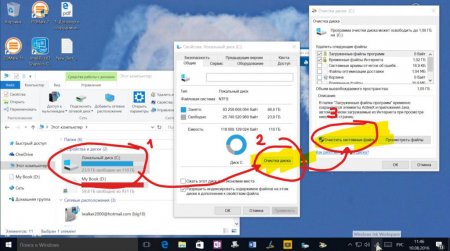
Куди зникає пам'ять з диска "С": можливі причини і способи розв'язання проблеми
Не секрет, що абсолютно всі користувачі операційних систем Windows останніх версій стикаються з проблемою, коли з диску «C» зникає пам'ять. Чому так

Як видалити Powered by: різновиди додатків і виконувані дії
Сьогодні в інтернеті можна зустріти стільки неявних загроз рекламного характеру, які відносяться до потенційно небажаного програмного забезпечення,

Ефективне очищення комп'ютера від сміття для Windows 10: способи та покроковий опис
Як відомо, будь-яка система Windows, незалежно від версії, з часом накопичує в собі величезну кількість так званого комп'ютерного сміття, через що її